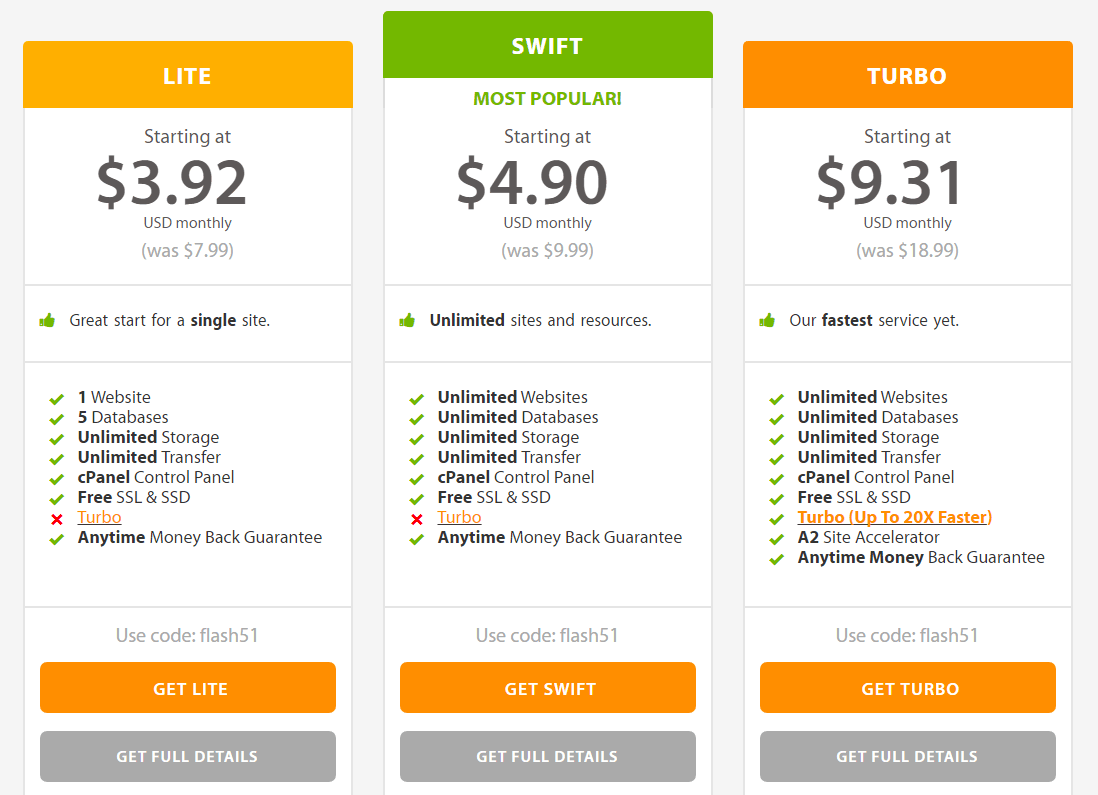വെബ് ഹോസ്റ്റിംഗ് സേവനങ്ങളെക്കുറിച്ചും ചിന്തിക്കുന്നതിനെക്കുറിച്ചും നിങ്ങൾ ഗവേഷണം നടത്തി A2 ഹോസ്റ്റിംഗിൽ സൈൻ അപ്പ് ചെയ്യുന്നു. നല്ല തിരഞ്ഞെടുപ്പ്, പക്ഷേ എവിടെ തുടങ്ങണമെന്ന് നിങ്ങൾക്കറിയില്ലേ?
നിങ്ങളെ കാണിക്കുന്ന എന്റെ എളുപ്പത്തിൽ പിന്തുടരാവുന്ന ട്യൂട്ടോറിയൽ ഇതാ A2 ഹോസ്റ്റിംഗിൽ എങ്ങനെ സൈൻ അപ്പ് ചെയ്യാം, ഞാൻ കാണിച്ചുതരാം എങ്ങനെ ഇൻസ്റ്റാൾ ചെയ്യണം WordPress A2 ഹോസ്റ്റിംഗിൽ.
A2 ഹോസ്റ്റിംഗ് ഉപയോഗിച്ച് നിങ്ങളുടെ വെബ്സൈറ്റ് ഹോസ്റ്റുചെയ്യുന്നതിനുള്ള ആദ്യപടി സ്വീകരിക്കാൻ ഈ ട്യൂട്ടോറിയൽ നിങ്ങളെ സഹായിക്കും.
A2 ഹോസ്റ്റിംഗ് സ്വതന്ത്രമായി ഉടമസ്ഥതയിലുള്ളത് അർത്ഥമാക്കുന്നത് അവരുടെ എല്ലാ സെർവറുകളുടെയും പൂർണ്ണ നിയന്ത്രണത്തിലാണ്, ഇത് അവിടെയുള്ള ഹോസ്റ്റിംഗ് ദാതാക്കളുടെ കുത്തകയിൽ ഒരു വലിയ പ്ലസ് ആണ്.
ഏറ്റവും പ്രധാനപ്പെട്ട മൂന്ന് ഹോസ്റ്റിംഗ് ഫീച്ചറുകളിലേക്കും അവർ പോകുന്നു - വേഗത, സവിശേഷതകൾ, പിന്തുണ. നിങ്ങൾക്ക് കൂടുതൽ വിവരങ്ങൾ വേണമെങ്കിൽ, നിങ്ങൾ പരിശോധിക്കണം എന്റെ A2 ഹോസ്റ്റിംഗ് അവലോകനം ഇവിടെ.
A2 ഹോസ്റ്റിംഗ് ഉപയോഗിച്ച് സൈൻ അപ്പ് ചെയ്യുന്നു വളരെ നേരായതും ചെയ്യാൻ എളുപ്പവുമാണ്, കൂടാതെ ഇൻസ്റ്റാൾ ചെയ്യുന്നു WordPress A2 ഹോസ്റ്റിംഗിൽ എളുപ്പമായിരിക്കില്ല.
എങ്ങനെയെന്ന് ഞാൻ കാണിച്ചുതരാം…
A2 ഹോസ്റ്റിംഗ് ഉപയോഗിച്ച് എങ്ങനെ സൈൻ അപ്പ് ചെയ്യാം
ഘട്ടം 1. നിങ്ങളുടെ A2 ഹോസ്റ്റിംഗ് പ്ലാൻ തിരഞ്ഞെടുക്കുക
സന്ദര്ശനം www.a2hosting.com ഒപ്പം പ്ലാൻ തിരഞ്ഞെടുക്കുക നിങ്ങൾ ഉപയോഗിക്കാൻ ആഗ്രഹിക്കുന്നു. (ഞാൻ ടർബോ പ്ലാൻ ശുപാർശ ചെയ്യുന്നു, അവർ വാഗ്ദാനം ചെയ്യുന്ന ഏറ്റവും ചെലവേറിയ പങ്കിട്ട പ്ലാനാണ് ഇത്, എന്നാൽ ഇത് നിങ്ങളുടെ വെബ്സൈറ്റ് വളരെ വേഗത്തിൽ ലോഡ് ചെയ്യും).
ഘട്ടം 2. നിങ്ങളുടെ ഡൊമെയ്ൻ നാമം തിരഞ്ഞെടുക്കുക
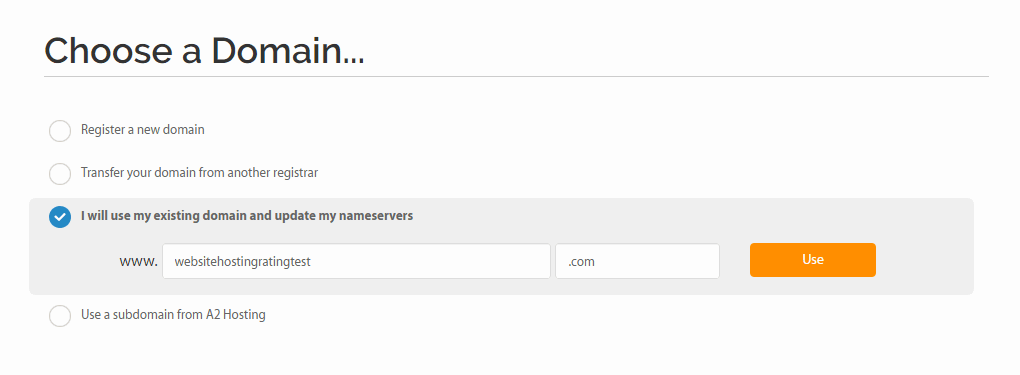
അടുത്തതായി, ഒരു ഡൊമെയ്ൻ തിരഞ്ഞെടുക്കാൻ നിങ്ങളോട് ആവശ്യപ്പെടുന്നു. ഒന്നുകിൽ നിങ്ങൾക്ക് കഴിയും ഒരു പുതിയ ഡൊമെയ്ൻ രജിസ്റ്റർ ചെയ്യുക A2 ഉപയോഗിച്ച് പേര് നൽകുക, അല്ലെങ്കിൽ നിങ്ങൾക്ക് കഴിയും നിങ്ങളുടെ നിലവിലുള്ള ഡൊമെയ്ൻ കൈമാറുക മറ്റൊരു രജിസ്ട്രാറിൽ നിന്ന് A2 ലേക്ക്, അല്ലെങ്കിൽ നിങ്ങൾക്ക് നിങ്ങളുടെ നിലവിലുള്ള ഡൊമെയ്ൻ ഉപയോഗിക്കാം നെയിംസെർവറുകൾ അപ്ഡേറ്റ് ചെയ്യുക.
ഘട്ടം 3. നിങ്ങളുടെ പ്ലാനിന്റെ ഓപ്ഷനുകൾ കോൺഫിഗർ ചെയ്യുക
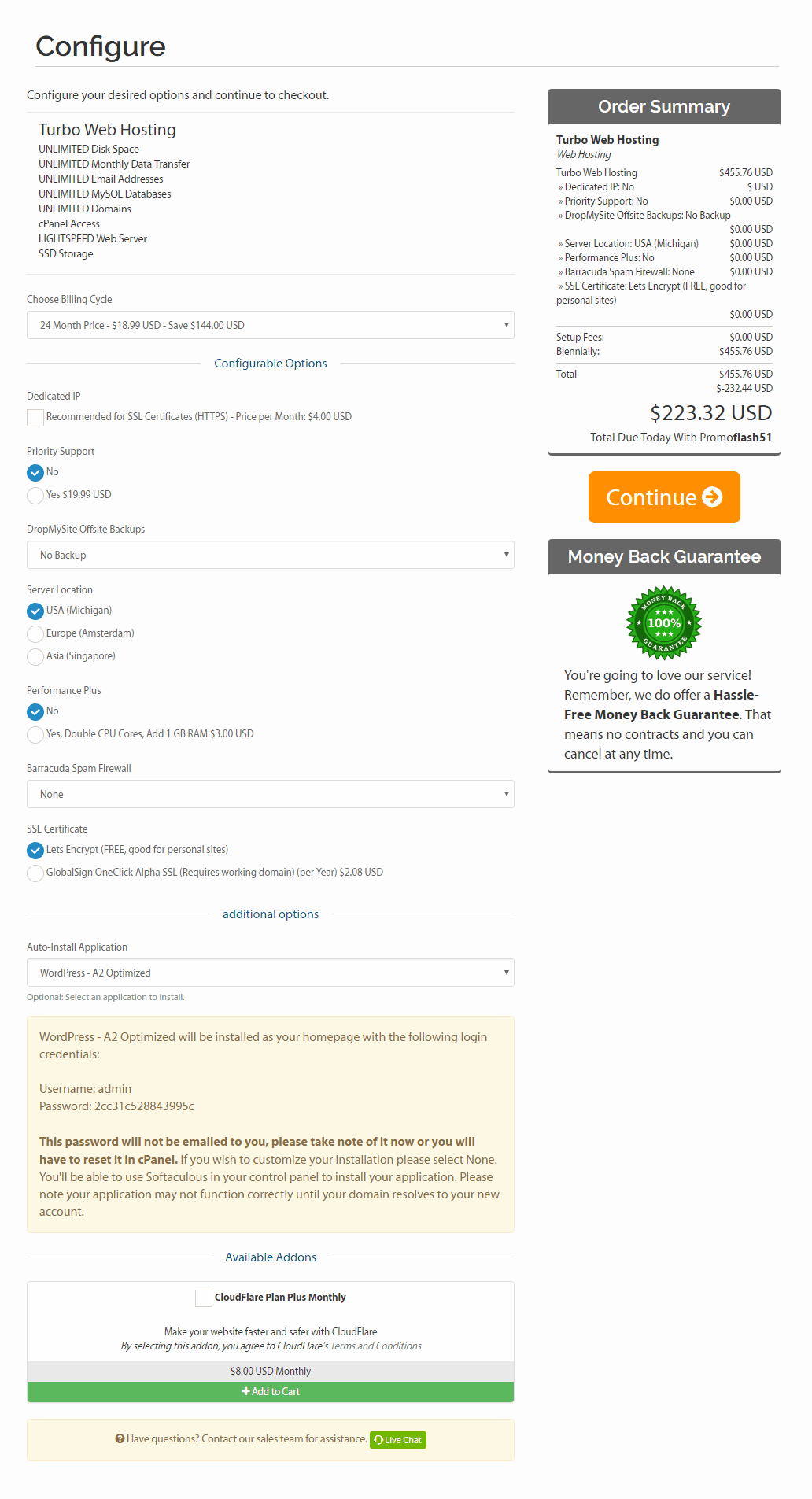
ഇവിടെ നിങ്ങൾ ഒരു കൂട്ടം അഭിമുഖീകരിക്കുന്നു നിങ്ങൾ ക്രമീകരിക്കേണ്ട ഓപ്ഷനുകൾ, കൂടാതെ പെയ്ഡ് എക്സ്ട്രാകളും (ഇവ നിങ്ങൾക്ക് പിന്നീട് അപ്ഗ്രേഡ് ചെയ്യാം).
- നിങ്ങൾക്ക് ഇഷ്ടമുള്ളത് തിരഞ്ഞെടുക്കാം ബില്ലിംഗ് സൈക്കിൾ.
- നിങ്ങൾക്ക് വേണമെങ്കിൽ തിരഞ്ഞെടുക്കുക a സമർപ്പിത IP വിലാസം (നിങ്ങൾ സൃഷ്ടിക്കപ്പെട്ടിട്ടില്ലെങ്കിൽ, ഞാൻ ഇത് ശുപാർശ ചെയ്യുന്നില്ല Shopify ഇ-കൊമേഴ്സ് സൈറ്റ് കൂടാതെ ഒരു സ്വകാര്യ SSL സർട്ടിഫിക്കറ്റ് ആവശ്യമാണ്).
- മുൻഗണനാ പിന്തുണ ഒപ്പം DropMySite ഓഫ്സൈറ്റ് ബാക്കപ്പുകൾ നിങ്ങൾക്ക് ശരിക്കും ആവശ്യമില്ലാത്ത കാര്യങ്ങളാണ്.
- നിങ്ങൾക്ക് ഇഷ്ടമുള്ളത് തിരഞ്ഞെടുക്കാനും കഴിയും സെർവർ സ്ഥാനം (നിങ്ങൾക്കും നിങ്ങളുടെ ഉപഭോക്താക്കൾക്കും അല്ലെങ്കിൽ സൈറ്റ് സന്ദർശകർക്കും ഏറ്റവും അടുത്തുള്ള ഒന്ന് തിരഞ്ഞെടുക്കുക).
- പ്രകടന പ്ലസ് ഒപ്പം ബാരാക്കുഡ സ്പാം ഫയർവാൾ നിങ്ങൾക്ക് ശരിക്കും ആവശ്യമില്ലാത്ത മറ്റ് രണ്ട് നവീകരണങ്ങളാണ്.
- നിങ്ങൾക്ക് ഒരു SSL സർട്ടിഫിക്കറ്റ് തിരഞ്ഞെടുക്കാം, നമുക്ക് എൻക്രിപ്റ്റ് സൗജന്യമാണ് കൂടാതെ വ്യക്തിഗതവും ചെറുകിട ബിസിനസ്സ് സൈറ്റുകൾക്കും ഒരു നല്ല ചോയ്സ് ആണ്.
- അടുത്ത ഓപ്ഷൻ വളരെ പ്രധാനമാണ്. നിങ്ങൾക്ക് A2 ഹോസ്റ്റിംഗ് വേണമെങ്കിൽ ഇവിടെ തിരഞ്ഞെടുക്കാം യാന്ത്രിക-ഇൻസ്റ്റാൾ WordPress (അല്ലെങ്കിൽ Joomla, PrestaShop, കൂടാതെ കൂടുതൽ സോഫ്റ്റ്വെയർ ലോഡ് ചെയ്യുന്നു) നിങ്ങൾക്കായി.
- അവസാന ഓപ്ഷൻ ആണ് CloudFlare പ്ലസ്, നിങ്ങൾക്ക് ഇപ്പോൾ ആവശ്യമില്ലാത്ത മറ്റൊരു നവീകരണമാണിത്.
തുടരുക ക്ലിക്ക് ചെയ്യുക.
ഘട്ടം 4. നിങ്ങളുടെ വിശദാംശങ്ങൾ അവലോകനം ചെയ്യുക
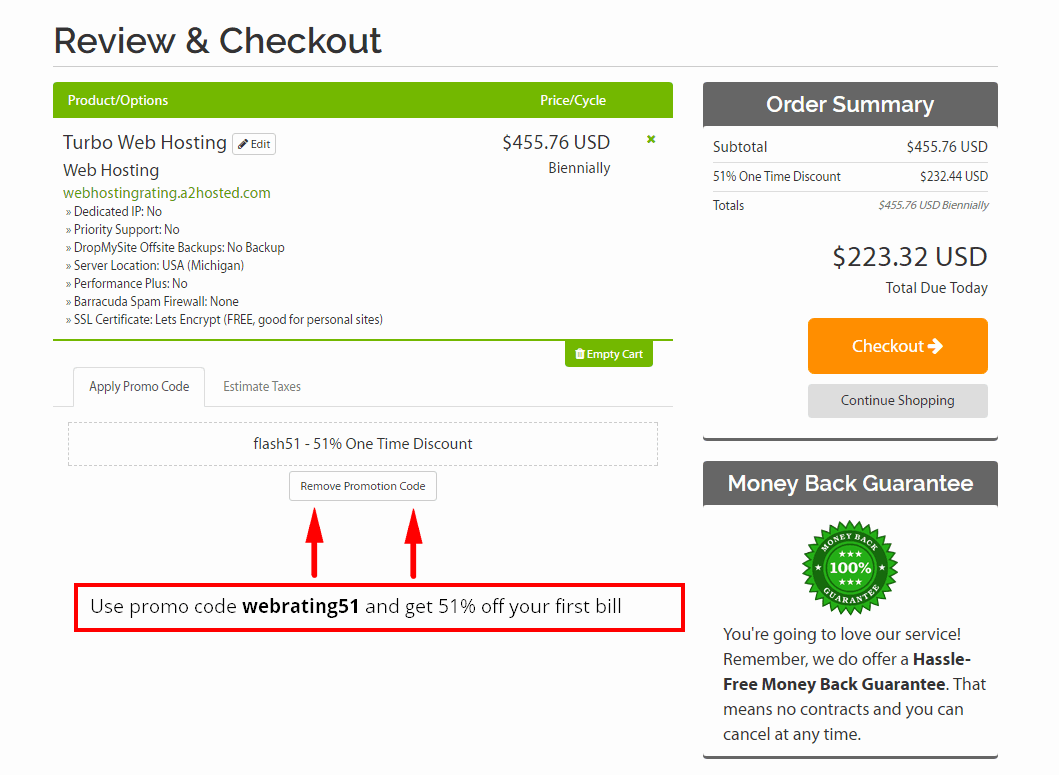
എല്ലാം ക്രമത്തിലാണോയെന്ന് രണ്ടുതവണ പരിശോധിക്കുക.
PS: നിങ്ങളുടെ ആദ്യ ബില്ലിൽ 51% കിഴിവ് ലഭിക്കാൻ വെബ്റേറ്റിംഗ്51 എന്ന പ്രൊമോ കോഡ് ഉപയോഗിക്കുക
ഘട്ടം 5. ചെക്ക്ഔട്ട്
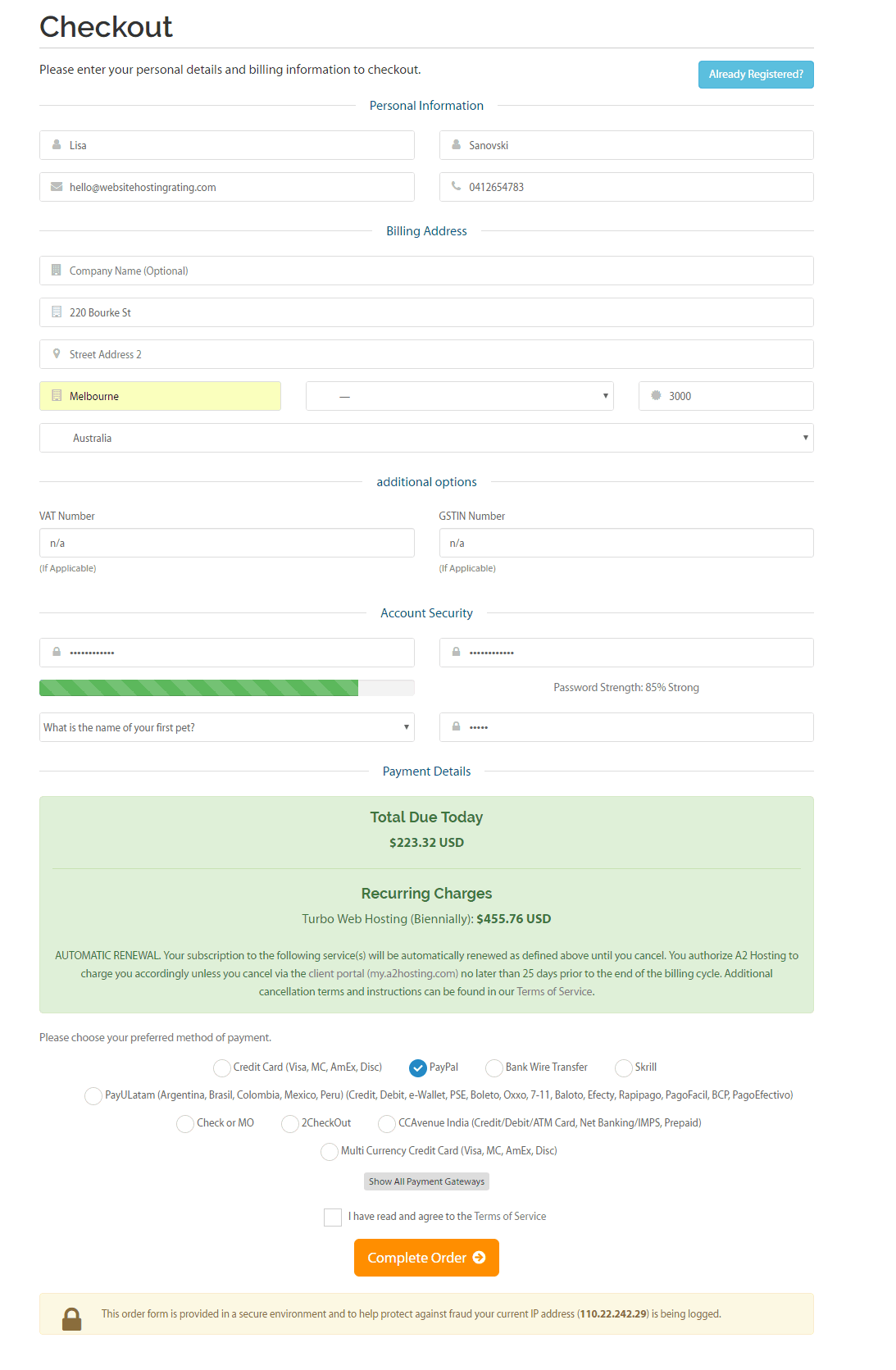
നിങ്ങളുടെ സ്വകാര്യ വിവരങ്ങൾ, ബില്ലിംഗ് വിലാസം, ഒരു അക്കൗണ്ട് പാസ്വേഡ് എന്നിവ പൂരിപ്പിച്ച് നിങ്ങളുടെ ഇഷ്ടപ്പെട്ട പേയ്മെന്റ് രീതി തിരഞ്ഞെടുക്കുക.
A2 ഹോസ്റ്റിംഗ് ക്രെഡിറ്റ് കാർഡ് പേയ്മെന്റുകൾ (വിസ, മാസ്റ്റർകാർഡ്, അമേരിക്കൻ എക്സ്പ്രസ്, ഡിസ്കവർ), ബാങ്ക് വയർ ട്രാൻസ്ഫർ, സ്ക്രിൽ, 2ചെക്ക്ഔട്ട് എന്നിവയും മറ്റ് പേയ്മെന്റ് ഓപ്ഷനുകളുടെ ഒരു ശ്രേണിയും സ്വീകരിക്കുന്നു.
അടുത്തതായി, നിങ്ങളുടെ ഓർഡർ പൂർത്തിയാക്കുക എന്നതിൽ ക്ലിക്ക് ചെയ്യുക, നിങ്ങളുടെ അക്കൗണ്ട് സജ്ജീകരിക്കപ്പെടും.
ഇപ്പോൾ നിങ്ങളുടെ ഇമെയിൽ ഇൻബോക്സിലേക്ക് പോകുക, നിങ്ങളുടെ ഓർഡർ സ്ഥിരീകരണവും നിങ്ങളുടെ എല്ലാ ലോഗിൻ വിശദാംശങ്ങളുമുള്ള സ്വാഗത ഇമെയിലും ലഭിക്കും.
എങ്ങനെ ഇൻസ്റ്റാൾ ചെയ്യണം WordPress A2 ഹോസ്റ്റിംഗിൽ
ഇൻസ്റ്റാൾ ചെയ്യാനുള്ള ഏറ്റവും എളുപ്പമുള്ള മാർഗ്ഗം WordPress A2 ൽ ഹോസ്റ്റിംഗ് അക്കൗണ്ട് ലഭിക്കാൻ തിരഞ്ഞെടുക്കുന്നതാണ് WordPress നിങ്ങൾ സൈൻ അപ്പ് ചെയ്യുമ്പോൾ മുൻകൂട്ടി ഇൻസ്റ്റാൾ ചെയ്തു A2 ഹോസ്റ്റിംഗ് ഉപയോഗിച്ച് ഓപ്ഷനുകൾ കോൺഫിഗർ ചെയ്യുക (ഞാൻ ഇവിടെ മുകളിൽ വിശദീകരിച്ചത്).
എന്നിരുന്നാലും, നിങ്ങൾക്ക് ഇൻസ്റ്റാൾ ചെയ്യാനും കഴിയും WordPress Softaculous എന്ന ഇൻസ്റ്റലേഷൻ പ്രോഗ്രാം ഉപയോഗിച്ച് A2 ഹോസ്റ്റിംഗിൽ സൈൻ അപ്പ് ചെയ്ത ശേഷം.
എങ്ങനെ ഇൻസ്റ്റാൾ ചെയ്യണം WordPress Softaculous ഉപയോഗിച്ച് A2 ഹോസ്റ്റിംഗിൽ
- സ്റ്റെപ്പ് 1. നിങ്ങളുടെ A2 ഹോസ്റ്റിംഗിൽ ലോഗിൻ ചെയ്യുക നിയന്ത്രണ പാനൽ (cPanel).
- സ്റ്റെപ്പ് 2. ക്ലിക്ക് ചെയ്യുക WordPress A2 ഒപ്റ്റിമൈസുചെയ്തു ലിങ്ക്, അതിൽ സ്ഥിതിചെയ്യുന്നു Softaculous ആപ്പ് ഇൻസ്റ്റാളർ വിഭാഗം.
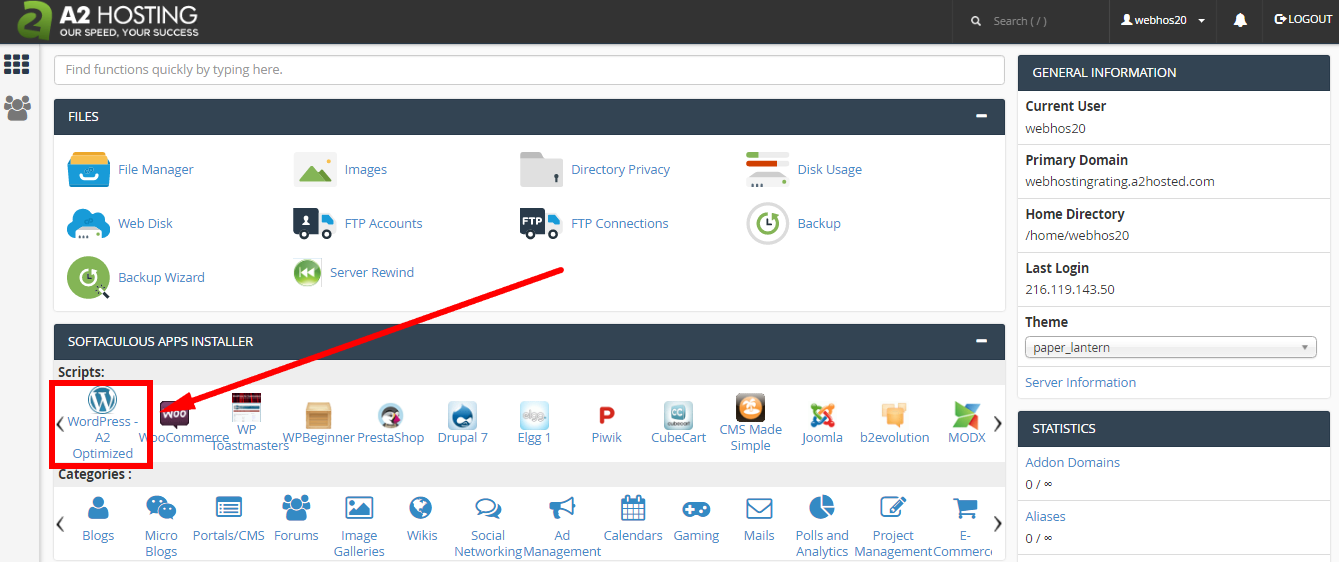
- സ്റ്റെപ്പ് 3. ഇത് നിങ്ങളെ ഇതിലേക്ക് കൊണ്ടുപോകും WordPress ഇൻസ്റ്റാളേഷൻ വിഭാഗം
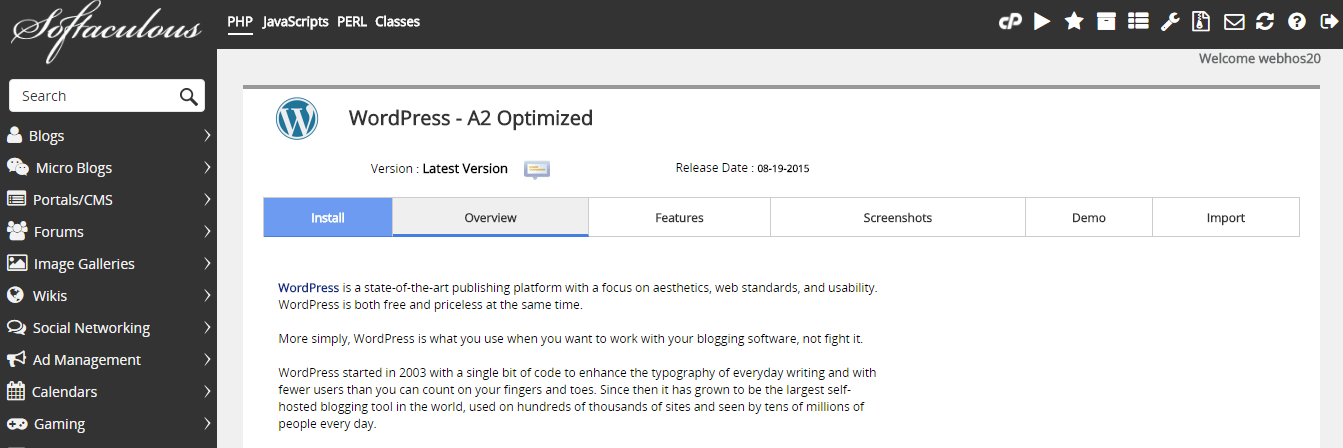
- സ്റ്റെപ്പ് 4. ഇൻസ്റ്റാൾ ബട്ടൺ ക്ലിക്ക് ചെയ്യുക.
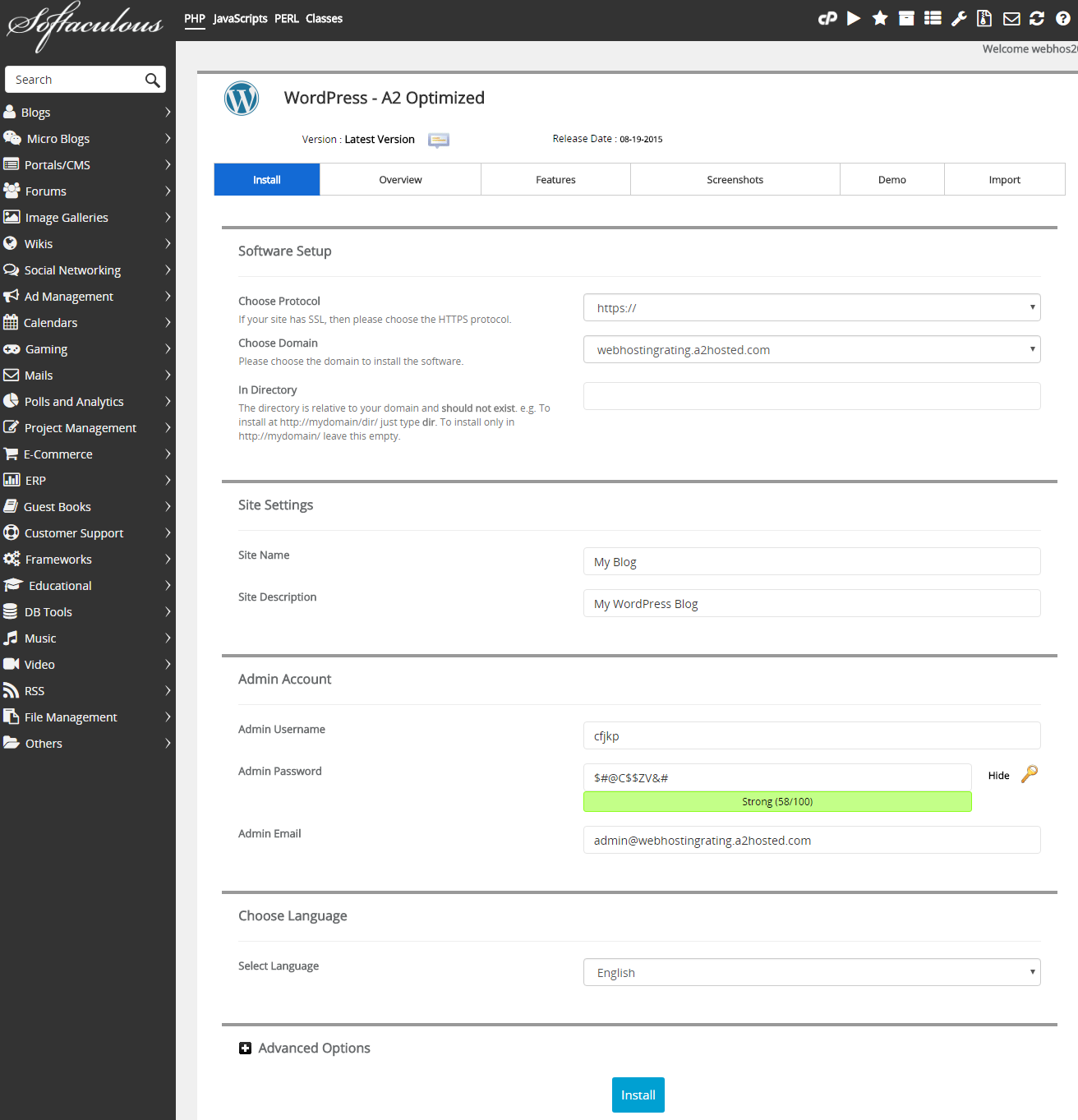
- സ്റ്റെപ്പ് 5. പൂരിപ്പിക്കുക ഇൻസ്റ്റലേഷൻ വിശദാംശങ്ങൾ (താഴെ കാണുക) തുടർന്ന് ഇൻസ്റ്റാൾ ബട്ടൺ ക്ലിക്ക് ചെയ്യുക പേജിന്റെ ചുവടെ.
- സ്റ്റെപ്പ് 6. അടുത്തതായി ഞാൻ നിങ്ങളെ ഓരോ ഘട്ടങ്ങളിലൂടെയും നടത്തുന്നു WordPress ഇൻസ്റ്റലേഷൻ ക്രമീകരണ പേജ്.
- പ്രോട്ടോക്കോൾ തിരഞ്ഞെടുക്കുക. നൽകിയിരിക്കുന്ന പ്രോട്ടോക്കോളുകളിൽ ഏതാണ് നിങ്ങളുടേത് എന്ന് തിരഞ്ഞെടുക്കുക WordPress എന്നതിൽ നിന്ന് വെബ്സൈറ്റ് ആക്സസ് ചെയ്യണം. ഉദാഹരണത്തിന്, ഞാൻ ഉപയോഗിക്കുന്നു https://www
- ഡൊമെയ്ൻ തിരഞ്ഞെടുക്കുക. നിങ്ങൾ ഇൻസ്റ്റാൾ ചെയ്യാൻ ആഗ്രഹിക്കുന്ന ഡൊമെയ്ൻ നാമം തിരഞ്ഞെടുക്കുക WordPress ഡ്രോപ്പ് ബോക്സിൽ നിന്ന്
- ഡയറക്ടറിയിൽ ഇൻസ്റ്റാൾ ചെയ്യുക. ഡൊമെയ്നിൽ നേരിട്ട് ഇൻസ്റ്റാൾ ചെയ്യാൻ ഇത് ശൂന്യമായി വിടുക. നിങ്ങളുടെ സൈറ്റിന്റെ ഒരു സബ്ഫോൾഡറിലാണ് നിങ്ങൾ ഇൻസ്റ്റാൾ ചെയ്യുന്നതെങ്കിൽ, ഫോൾഡർ നാമം ടൈപ്പ് ചെയ്യുക. ഉദാഹരണത്തിന്, നിങ്ങൾ ഫോൾഡർ-നാമം ടൈപ്പുചെയ്യുകയാണെങ്കിൽ, WP ഇൻസ്റ്റാൾ ചെയ്യപ്പെടും: website.com/folder-name.
- സൈറ്റിന്റെ പേര്. നിങ്ങളുടെ പേര് WordPress സൈറ്റ്.
- സൈറ്റ് വിവരണം. നിങ്ങൾക്കുള്ള വിവരണം അല്ലെങ്കിൽ "ടാഗ്ലൈൻ" WordPress സൈറ്റ്.
- അഡ്മിൻ ഉപയോക്തൃനാമം. നിങ്ങൾക്കായി ഒരു ഉപയോക്തൃനാമം നൽകുക WordPress ഡാഷ്ബോർഡ് ലോഗിൻ.
- അഡ്മിൻ പാസ്വേഡ്. ഒരു രഹസ്യവാക്ക് നൽകുക നിങ്ങൾക്കായി WordPress ഡാഷ്ബോർഡ് ലോഗിൻ.
- അഡ്മിൻ ഇമെയിൽ. നിങ്ങൾക്കായി ഒരു ഇമെയിൽ വിലാസം നൽകുക WordPress ഡാഷ്ബോർഡ് ലോഗിൻ.
- ഭാഷ തിരഞ്ഞെടുക്കുക. ഏത് ഭാഷയാണ് നിങ്ങൾ ആഗ്രഹിക്കുന്നതെന്ന് തിരഞ്ഞെടുക്കുക WordPress പ്ലാറ്റ്ഫോം ഇൻസ്റ്റാൾ ചെയ്തു. പിന്തുണയ്ക്കുന്ന ഭാഷകളുടെ ലിസ്റ്റ് വളരെ വലുതാണ്, മിക്കവാറും നിങ്ങളുടെ മാതൃഭാഷ അവിടെ കണ്ടെത്താനാകും
- വിപുലമായ ഓപ്ഷനുകൾ. ഇവിടെ നിങ്ങൾക്ക് ഡാറ്റാബേസിന്റെ പേരും പട്ടികയുടെ പ്രിഫിക്സും പുനർനാമകരണം ചെയ്യാം, എന്നാൽ നിങ്ങൾക്ക് സ്ഥിരസ്ഥിതി മൂല്യങ്ങൾ അതേപടി ഉപേക്ഷിക്കാം.
- ഇൻസ്റ്റോൾ. ഇൻസ്റ്റാൾ ബട്ടൺ അമർത്തുക WordPress ഇൻസ്റ്റാൾ ചെയ്യാൻ തുടങ്ങും, ചെയ്തുകഴിഞ്ഞാൽ നിങ്ങൾക്ക് ലോഗിൻ വിശദാംശങ്ങൾ കാണിക്കും (കൂടാതെ നിങ്ങൾ നാമനിർദ്ദേശം ചെയ്ത മുകളിലെ ഇമെയിൽ വിലാസത്തിലേക്കും ഇമെയിൽ ചെയ്യുക)
അതാണ് എല്ലാം. A2 ഹോസ്റ്റിംഗിൽ എങ്ങനെ സൈൻ അപ്പ് ചെയ്യാമെന്ന് ഇപ്പോൾ നിങ്ങൾക്കറിയാം, എങ്ങനെ ഇൻസ്റ്റാൾ ചെയ്യണമെന്ന് നിങ്ങൾക്കറിയാം WordPress A2 ഹോസ്റ്റിംഗിൽ. ഇനി പോകേണ്ടത് നിങ്ങളാണ് നിങ്ങളുടെ വെബ്സൈറ്റ്, ബ്ലോഗ് സൃഷ്ടിക്കുകയും സമാരംഭിക്കുകയും ചെയ്യുക, അല്ലെങ്കിൽ ഓൺലൈൻ സ്റ്റോർ.
ഏറ്റവും പുതിയ വിലകൾക്കും ഡീലുകൾക്കും - A2Hosting.com സന്ദർശിക്കുക
ഈ എക്സ്ക്ലൂസീവ് A2 ഹോസ്റ്റിംഗ് പ്രൊമോ കോഡ് ഉപയോഗിക്കുക: വെബ്റേറ്റിംഗ്51 നേടുക 51% ഓഫാണ് നിങ്ങളുടെ ആദ്യ ബില്ലിൽ